力控组态软件变量的类型引用及变量与点的异同分析Word格式.docx
《力控组态软件变量的类型引用及变量与点的异同分析Word格式.docx》由会员分享,可在线阅读,更多相关《力控组态软件变量的类型引用及变量与点的异同分析Word格式.docx(9页珍藏版)》请在冰豆网上搜索。
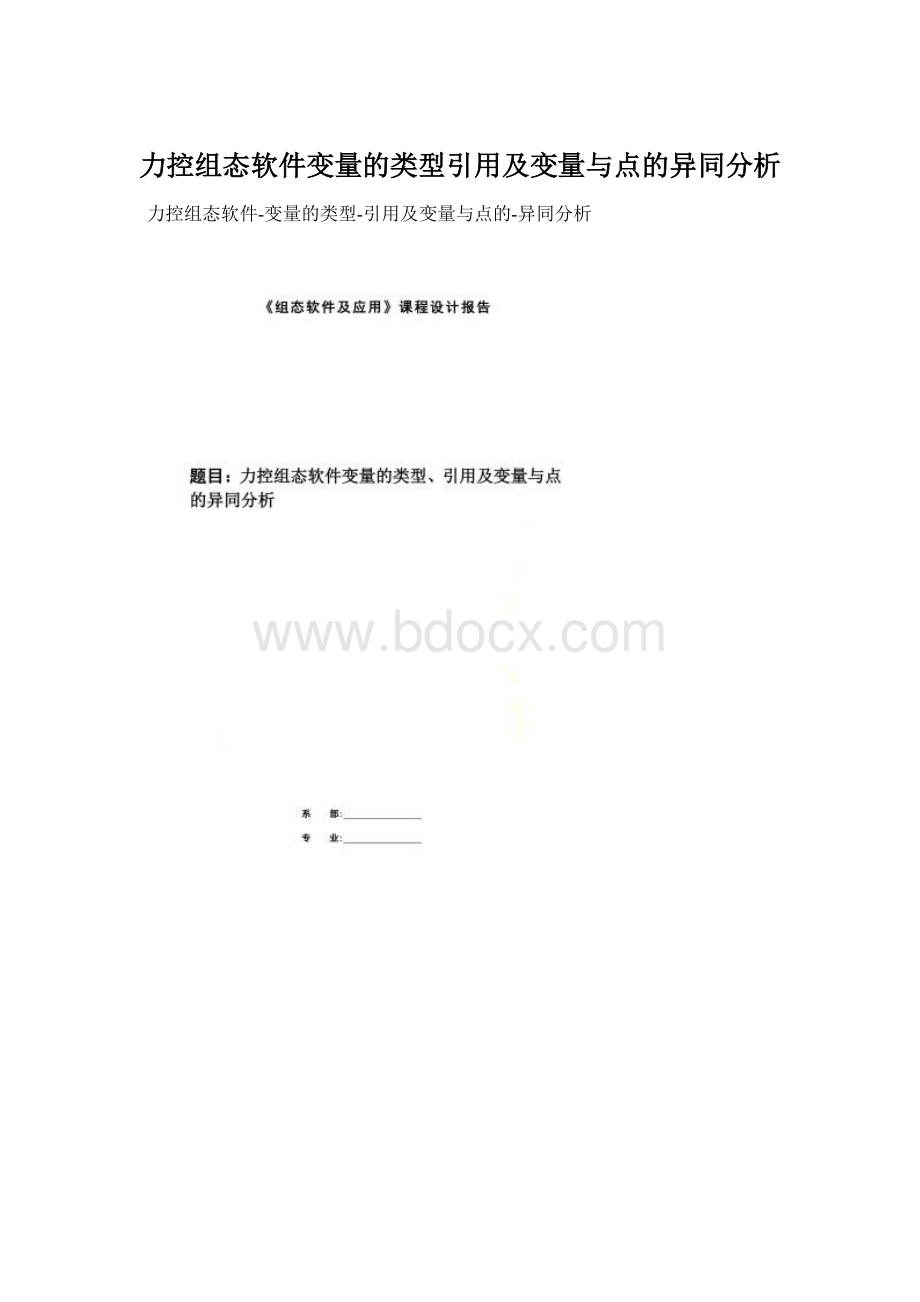
开方——采用原始值的平方根。
统计(STATIS):
如果选择统计,数据库会自动生成测量值的平均值、最大值、最小值的记录,并在历史报表中可以显示这些统计值。
报警参数
模拟I/O点的报警参数页中的各项用来定义模拟I/O点的报警特征。
具有报警死区(DEADBAND)设定、报警优先级设定、变化率报警、偏差报警等功能。
数据连接
模拟I/O点的数据连接页中的各项用来定义模拟I/O点数据连接过程。
其外观如下:
左侧列表框中列出了可以进行数据连接的点参数及其已建立的数据连接情况。
对于测量值(即PV参数)有三种数据连接可供选择:
I/O设备、网络数据库和内部链接。
历史参数
模拟I/O点的历史参数页中的各项用来确定模拟I/O点哪些参数进行历史数据保存,以及保存方式及其相关参数。
2、数字I/O点
数字I/O点,输入值为离散量,可对输入信号进行状态检查。
数字I/O点的组态对话框分为:
“基本参数”、“报警参数”、“数据连接”和“历史参数”。
3、累计点
累计点,输入值为模拟量,除了I/O模拟点的功能外,还可对输入量按时间进行累计。
累计点的组态对话框分为:
“基本参数”、“数据连接”和“历史参数”。
累计点的基本参数页中的各项用来定义累计的基本特征。
累计/初值(TOTAL):
在本项设置累计量的初始值。
累计/时间基(TIMEBASE):
累积计算的时间基。
时间基的单位为秒。
时间基是对测量值的单位时间进行秒级换算的一个系数。
比如,假设测量值的实际意义是流量,单位是“吨/小时”,则将单位时间换算为秒是3600秒,此处的时间基参数就应设为3600。
小信号切除开关(FILTERFL):
确定是否进行小信号切除的开关。
限值:
如果进行小信号切除,低于限值的测量值将被认为是0。
累计增量算式为:
测量值/时间基*时间差。
时间差为上次累计计算到现在的时间,单位为秒。
4、控制点
控制点,可以有多个输入多输出。
这些值对应点的参数为PV、SP、OP、MODE、P、I、D等。
可对输入信报警检查,输出限值检查。
控制点的输入一般为其它点的输出,SP、OP、MODE、P、I、D等参数一般来自于其它I/O点的输出。
控制点本身并没有任何控制功能。
控制点的控制参数中的各项用来定义控制点的PID控制特征。
各项意义
解释如下:
运行状态(STAT):
点的运行状态。
可选运行或停止。
控制方式(MODE):
PID控制方式,可选自动或手动。
控制周期(CYCLE):
PID的数据采集周期。
输出初值(OP):
PID输出的初始值。
控制量基准(V0):
控制量的基准,如阀门起始开度,基准电信号等,它表示偏差信号。
比例系数(P)、积分常数(I)、微分常数(D):
PID的P、I、D参数。
输出最大值(UMAX):
PID输出最大值,跟控制对象和执行机构有关。
输出最小值(UMIN):
PID输出最小值,跟控制对象和执行机构有关。
最大变化率(UDMAX):
PID最大变化率,跟执行机构有关,只对增量式算法有效。
积分分离阀值(BETA):
PID结点的积分分离阈值。
滤波开关(TFILTERFL):
是否进行PID输入滤波。
滤波时间常数(TFILTER):
PID滤波时间常数,可为任意大于0的浮点数。
纯滞后补偿开关(LAG):
是否进行PID纯滞后补偿。
滞后补偿时间(TLAG):
PID滞后补偿时间常数(>
=0),为0时表示没有滞后。
补偿惯性时间(TLAGINER):
PID纯滞后补偿的惯性时间常数(>
0),不能为0。
补偿比例系数(KLAG):
PID纯滞后补偿的比例系数(>
0)。
PID算法(FORMULA):
PID算法,包括:
位置式,增量式,微分先行式。
补偿开关(COMPEN):
PID是否补偿,如果是位置式算法,则是积分补偿,如果是位置式算法,则是微分补偿。
克服饱和法(REDUCE):
PID克服积分饱和方法,只对位置式算法有效。
动态加速开关(QUICK):
是否进行PID动态加速,只对增量式算法有效。
PID动作方向(DIRECTION):
PID动作方向,包括:
正动作和反动作。
5、运算点
运算点,用于完成各种运算。
含有一个或多个输入,一个结果输出。
根据算法不同,输入项的个数和含义也不同。
目前提供的算法有:
加、减、乘、除、乘方、取余、大于、小于、等于、大于等于、小于等于。
PV,P1,P2三操作数均为实型数。
对于不同运算P1和P2的含义亦不同。
6、自定义类型点
自定义类型点是用自定义点类型创建的,其参数可能是标准点参数,也可能是自定义点参数。
基本参数页由一个列表组成,构成自定义类型点的所有点参数均显示在列表上。
列表由两列组成,左侧标明点参数名称并附带提示信息,右侧为编辑区,可以直接对点参数值进行修改。
三、点类型与点参数组态
数据库系统预定义了许多标准点参数以及用这些标准点参数组成的各种标准点类型,您也可以自己创建自定义类型的点参数和点类型,“点类型”对话框见下:
注意:
数据库系统中预定义的标准点参数和标准点类型,是数据库运行的基础参数,
不能改或增加、删除。
1创建自定义点参数
若要创建自定义点参数,选择DbManager菜单命令“点[T]/点参数”,出现“点参数”
对话框:
对话框中在“标准”和“自定义”页中分别列出了标准点参数和自定义点参数。
对于
准点参数,不能增加、修改或删除。
若要创建自定义点参数,切换到“自定义”页,选择“增加”按钮,出现“点参数组态”
在“名称”一栏中输入要创建的点参数名称。
选择数据类型,数据类型分为实型、整型、字符型三种。
在“提示”一栏中输入对该参数的提示信息(提示信息一般要简短,它将出现在点组
态对话框和点表的列标题上)。
在“说明”
一栏中输入对该参数的描述说明。
新创建的点参数在没有用它创建点类型之前,可以反复进行修改,或删除。
如果已经创
建了点类型,若要修改或删除,则要首先删除用该点参数创建的所有点类型后,方可进行。
注意:
自定义点参数最多不能超过49个。
2点组态
点是实时数据库系统保存和处理信息的基本单位。
点存放在实时数据库的点名字典中。
实时数据库根据点名字典决定数据库的结构,分配数据库的存储空间。
在创建一个新点时首先要选择点类型及所在区域。
可以用标准点类型生成点,也可以用自定义点类型生成点。
1、新建点
若要创建点,可以选择DbManager菜单命令“点[T]/新建”;
按下快捷键“Ctrl+A”;
单击工具栏“新建数据库点”按钮,选中导航器后单击鼠标右键,弹出右键菜单后选择“新建”项;
双击点表的空白区域,当前选中单元处于点表的空白区域时按下回车键等,此时出现对话框进入点组态过程。
2、修改点
若要修改点,首先在点表中选择要修改点所在的行,然后选择DbManager菜单命令“点[T]/修改”,其操作它方式和上类似。
3、删除点
若要删除点,首先在点表中选择要删除点所在的行,然后选择DbManager菜单命令“点[T]/删除”,其操作它方式和上类似。
在点表中,可以用鼠标拖曳方式同时选择多个点进行删除。
4、等值化
对于数据库中属于同一种点类型的多个点,可以对他们的很多点参数值和组态参数值进行等值化处理。
例如,数据库中已经创建了10个模拟I/O点:
TAG1~TAG10。
我们可以利用等值化功能让这10个的DESC参数值全部与其中的一个点(假设为TAG2)DESC参数值相等。
可按如下步骤进行:
在点表中同时选择TAG1~TAG10的“DESC”列(Shift键),如下图所示:
然后选择DbManager菜单命令“点[T]/等值化”,或者单击工具栏“等值化数据库点”
按钮,出现对话框:
在对话框中选择“TAG2”,然后单击“确认”按钮,点TAG1~TAG10的DESC参数值全部与TAG2的DESC参数值相同。
注意:
在进行等值化操作时,一定要选择属于同一点类型的点;
一次只能对点的一个域
进行等值化,即在点表中一次只能选择一列的内容。
点的“NAME”、“KIND”、“%AREA”“IOLINK”等域不能进行等值化。
5、复制/粘贴点
若要复制点,首先在点表中选择要复制的点,按下快捷键“Ctrl+C”,DbManager会自
动创建一个新点,这个点以被复制点为模板,点名是被复制点的名称递增一个序号。
例如,被复制点名为TAG1,则自动粘贴创建的新点自动命名为TAG2。
如果TAG2被占
用,则自动命名为TAG3,以此类推。
如果在粘贴时选择手动粘贴,则点名需要组态人员手
动自行指定。
复制点与被复制点除点名不同外,所在区域,点类型与参数值均相同,但数据连接与历史组态内容不进行复制。
注意:
若要查找点,选择DbManager菜单命令“点[T]/查找”,或者按下快捷键“Ctrl+F”,或者单击工具栏“查找数据库点”按钮,在“查找”对话框内输入要查找的点名,进行确认后,点表会自动将选中单元定位到查找到的点。
进行查找时,查找的范围是当前点表内显示的所有点,并不一定是整个数据库。
如果要重新确定新的查找范围,需要在导航器内选择一个新的范围。
DbManager的查找功能同时提供对点表中任意字符串的查找。